本章给大家带来的教程是关于Win10系统的。用户知道Win10耳机连接桌面主机没有声音怎么办吗?下面是边肖为大家带来的Win10耳机连接电脑无声音解决方案教程。感兴趣的用户来下面看看吧。
Win10耳机连接桌面主机没有声音怎么办?
1.找到桌面“这台pc”,右键点击打开菜单中的“属性”选项进入。
: 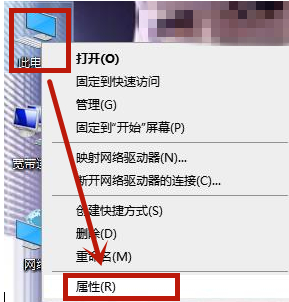 2.进入属性窗口后,点击左上方的“控制面板首页”即可进入。
2.进入属性窗口后,点击左上方的“控制面板首页”即可进入。
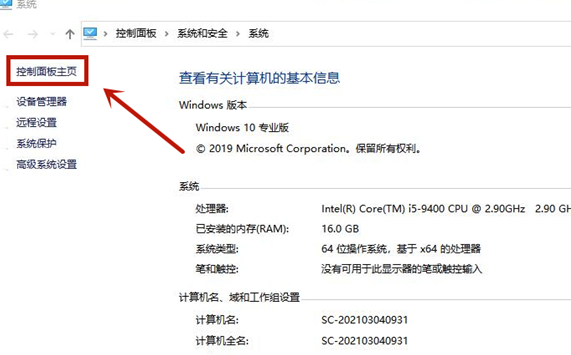 3,如果查看方式为类别,则点击进入“硬件和声音”。
3,如果查看方式为类别,则点击进入“硬件和声音”。
: 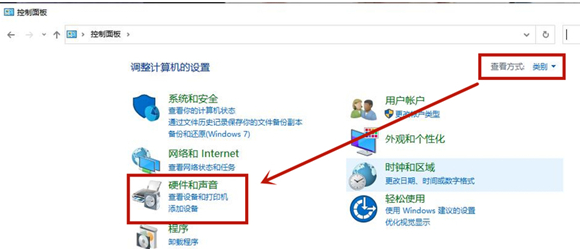 4.在硬件和声音窗口点击“Realtek HD Audio Manager”进入。
4.在硬件和声音窗口点击“Realtek HD Audio Manager”进入。
: 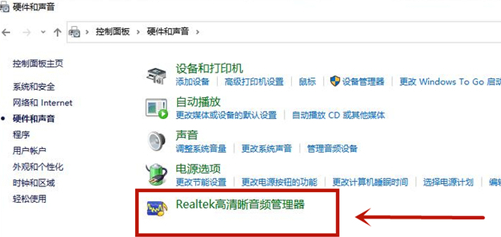 5.进入后,右上方有一个小齿轮,点击会弹出两个选项。我们点击“选项”进入。
5.进入后,右上方有一个小齿轮,点击会弹出两个选项。我们点击“选项”进入。
: 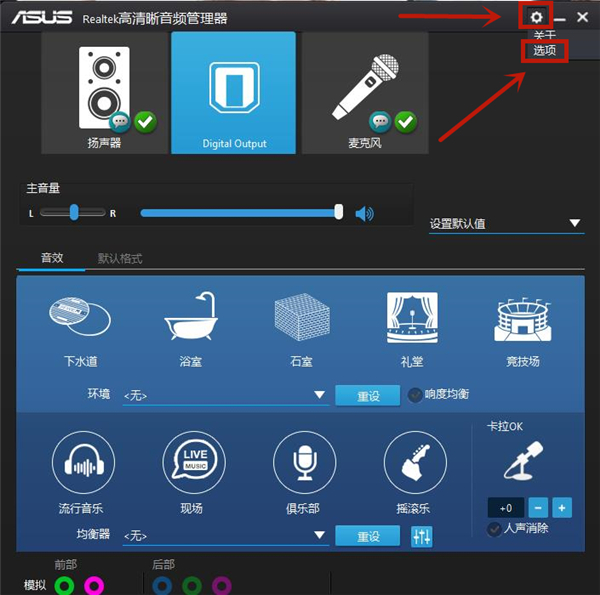 6.之后只要把里面的插孔设置改成“AC97前面板”就可以了。
6.之后只要把里面的插孔设置改成“AC97前面板”就可以了。
: 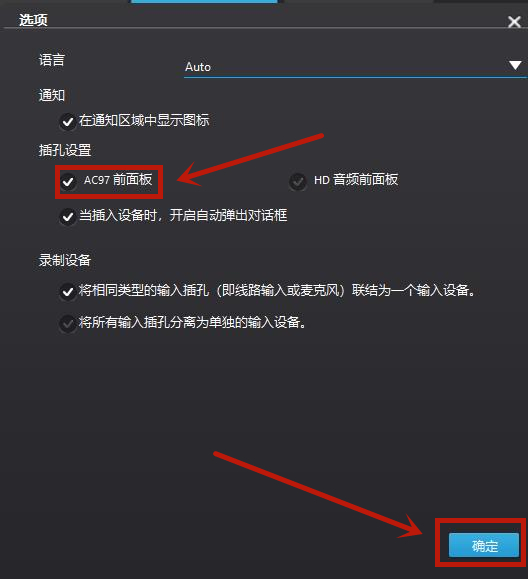 7.现在我们的耳机可以插在前面板上了。
7.现在我们的耳机可以插在前面板上了。






